360急速浏览器如何修改下载默认保存目录?
1、我们打开360急速浏览器,点击右上角的“扳手”图标。
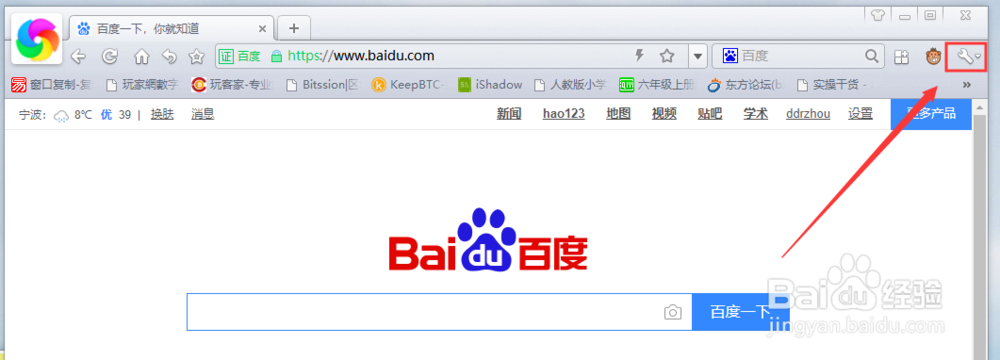
2、点击“下载任务管理”。
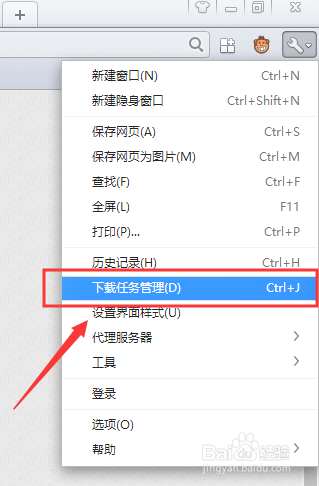
3、在弹出对话框中,点击“下载设置”。

4、在打开的“选项”页面,点击“更改”按钮。
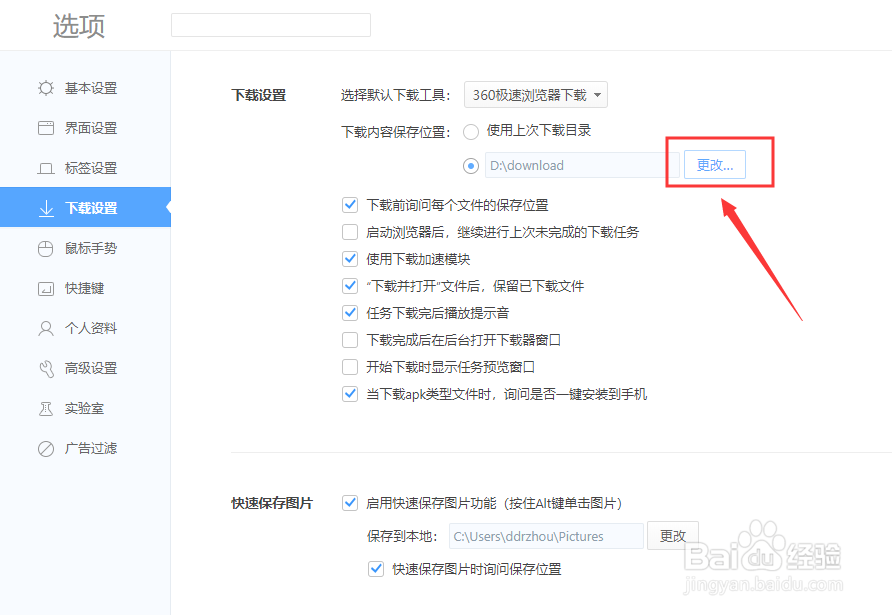
5、在弹出的对话框中,选择一个我们需要设置的目录,点击“确定”。

6、可以看到,默认保存目录已经修改为我们刚才选择的目录了。
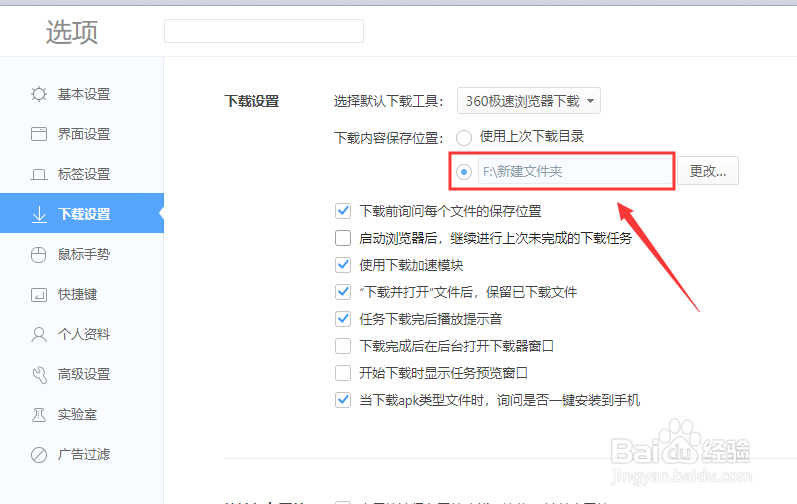
1、打开360急速浏览器,点击扳手图标。
2、点击“下载任务管理”。
3、点击“下载设置”。
4、点击“更改”按钮。
5、选择一个我们需要设置的目录,点击“确定”。
声明:本网站引用、摘录或转载内容仅供网站访问者交流或参考,不代表本站立场,如存在版权或非法内容,请联系站长删除,联系邮箱:site.kefu@qq.com。
阅读量:36
阅读量:177
阅读量:51
阅读量:34
阅读量:100